Krassen in Illustrator
‘Buiten de lijntjes’
Illustrator is een veelzijdig tekenprogramma. Het heeft alles in huis om strakke technische tekeningen te maken, maar sinds versie 8 zijn ook de expressieve mogelijkheden behoorlijk ontwikkeld. Met art brushes kun je penseelstreken simuleren op een manier zoals in het programma Expression. De streek wordt vooraf gedefinieerd en blijft zijn vectorskelet behouden.
Maar er zijn meer manieren waarop je je werk in Illustrator een natural media look kunt geven. In de menu’s Filter en Effect kun je vele verschillende transformaties toepassen op lijnen en/of vlakken die het strakke vectorwerk schwung kunnen geven. Je kunt vormen stileren, vervormen of een structuur geven met een van de native Photoshopfilters. De Lijnvoering kan bijvoorbeeld worden veranderd met een van de opties uit het submmenu Effect > Vervormen en Transformeren. Illustrator CS heeft nu in het submenu Effect > Stylize de nieuwe optie Krabbel (Scribble) Deze optie heeft zoveel instellingsmogelijkheden dat we deze hier uitgebreid gaan bekijken.
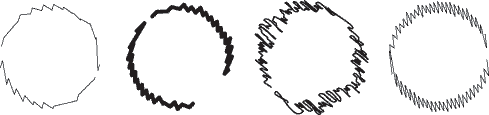
Met de opdracht Krabbel (Scribble) kun je de lijnvoering
drastisch veranderen zodat deze handmatig lijkt.
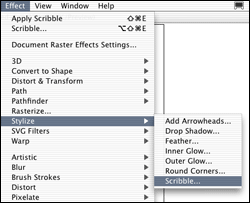
Het commando is te vinden in het submenu Effect > Stylize.
Hoe werkt het nu? We zullen in de komende pagina’s gaan kijken naar een aantal transformaties van de onderstaande vectorafbeelding.
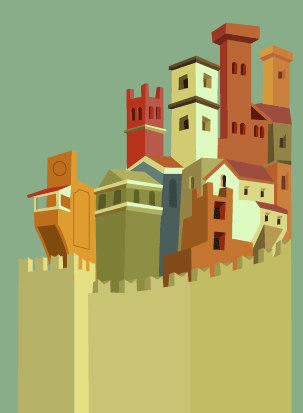
Zoals je van een vectortekenprogramma verwachten mag,
ziet het er strak uit. Welk effect heeft de opdracht Scribble
nu op deze afbeelding? We nemen de proef op de som.
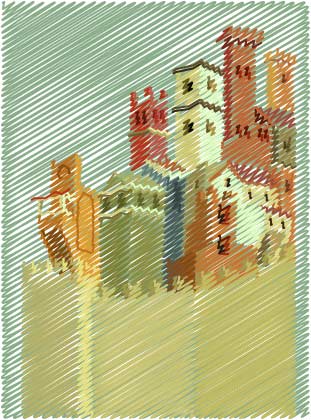
Zomaar wat geprobeerd en we hebben direct resultaat.
Het lijkt wel een beetje op zo’n “tovertekening” die tevoorschijn komt
wanneer je er met een potlood gelijkmatig overheen krast.
Toch komt het nog erg machinaal over…

Eerst maar eens het instellingenpaneel bekijken.
Dit bestaat uit een rolmenu, zeven schuifregelaars
en een shuttle om de hoek van de arceringen mee in te stellen.
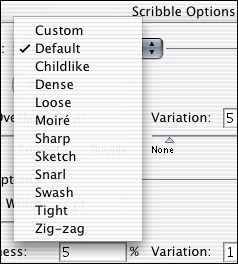
Wanneer we op het rolmenu klikken, zien we een aantal voorinstellingen.
Ons kleine broertje zit er al anoniem tussen als “Childlike” .
Laten we nu maar eens gewoon gaan kijken naar een paar voorbeelden om inzicht te krijgen in de instellingen.
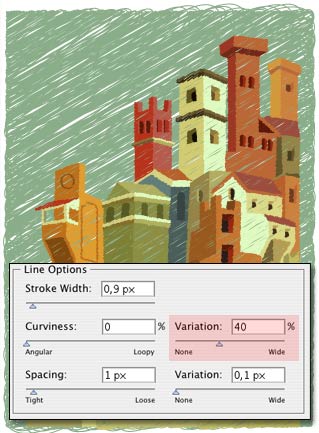
Deze lijkt een beetje op de tekening waar we mee van start gingen,
maar er is veel meer variatie en doet daardoor natuurlijker aan.
De variatie is gemaakt met de schuifregelaar Variation
en heeft betrekking op de Curviness, die de lussen van de lijn bepaalt.
De ruimte tussen iedere lijn is 1 pixel en is onregelmatig
omdat de Curviness variabel is.
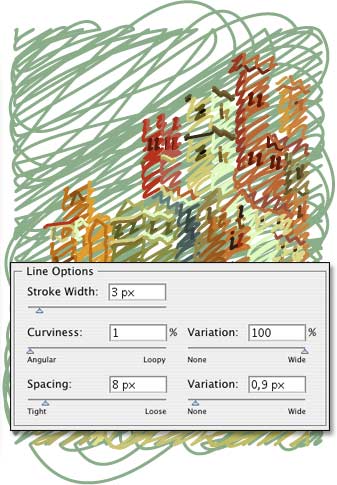
Dit gebeurt er wanneer we de schuifregelaar Variation
helemaal openzetten. Sommige lijnen veranderen in lange lussen.
De dikte van lijnen is verhoogd naar 3 pixels
en de ruimte tussen de lijnen naar 8 pixels.
Om de instellingen van Scribble in Illustrator CS te leren kennen, gaan we op deze pagina nog even door met een paar voorbeelden.
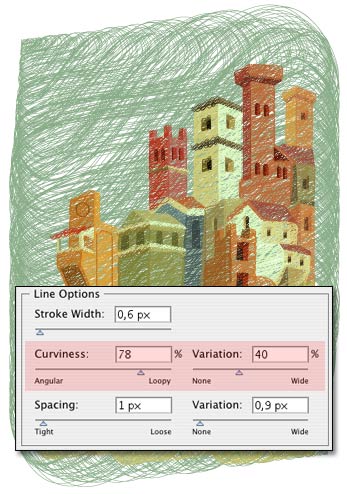
Spirograph-achtige lijnen krijg je wanneer je de schuifregelaar Curviness
flink openzet en de lijndikte beperkt to minder dan 1 pixel.
Zo krijg je een ragfijn maaswerk van lussen waarbij de
tussenruimte een boeiende structuur toont.
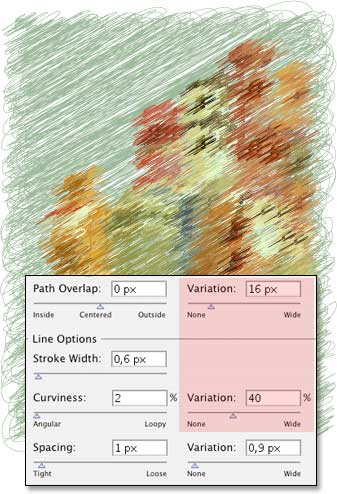
De scherpte van een tekening (boven) vermindert,
wanneer je de Path Overlap gaat variëren. In het
onderstaande voorbeeld is dit goed te zien.
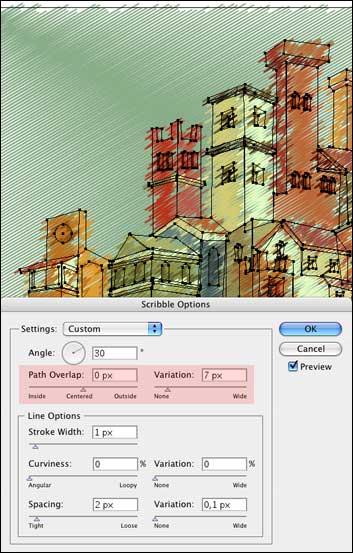
Hier is het vectorskelet met ankerpunten zichtbaar gemaakt.
We zien nu duidelijk dat Illustrator niet goed “binnen de lijntjes” blijft
wanneer de schuifregelaar Variation naast Path Overlap wordt opengezet.
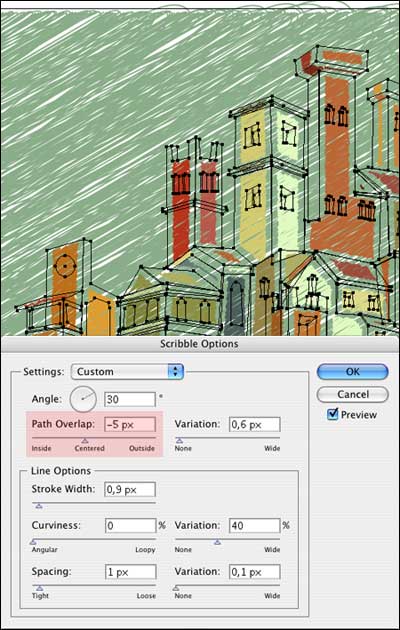
Je kunt Path Overlap ook en negatieve waarde geven.
De arceringen blijven dan ver ‘binnen de lijntjes’.
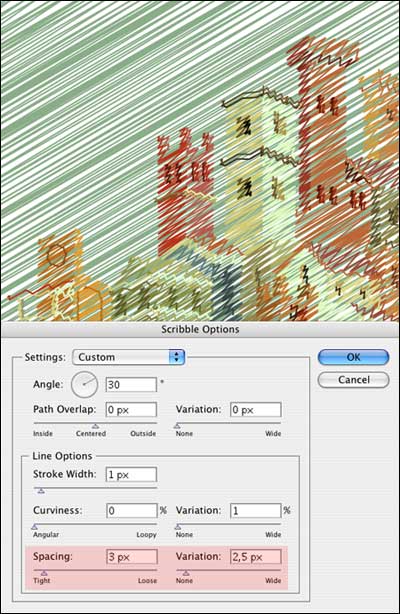
Tenslotte nog een voorbeeld van een levendige arcering zonder lussen.
Zet de ruimte tussen de lijnen op 3 en de variatie op 2,5.
Omdat het groenblauwe vlak de onderste laag is, schijnt deze door
en ontstaat interferentie met de bovenliggende arceringen.
Op de laatste pagina worden een aantal trucks gedemonstreerd die je kunt uitvoeren met een stapeling van arceringen.
Combinaties van lagen
Zoals elk effect in Illustrator CS, kan ook een arceringen worden gecombineerd met het origineel of met een andere arcering. Meestal ontstaat hierdoor meer diepte omdat de onvoorspelbaarheid van de combinatie de voorstelling levendiger maakt. De overvloeimodi zijn de aangewezen weg om twee lagen op elkaar te laten ‘reageren’.

Hier zijn twee verschillende arceringen die over elkaar heen worden gelegd. Let op dat er een verschil is: in de tweede tekening is de arcering iets losser.
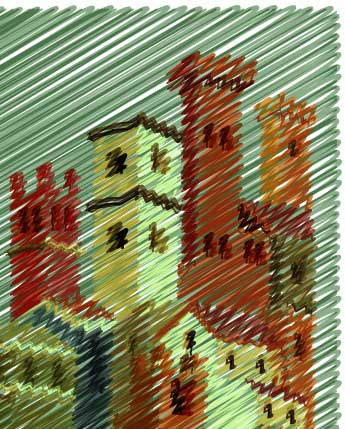
Nadat de rechter tekening de linker tekening bedekt heeft,
wordt de overvloei modi Multiply toegepast. De arceringen
lijken tastbaarder te zijn geworden alsof ze gemaakt zijn
met een virtuele viltstift in het programma Painter!
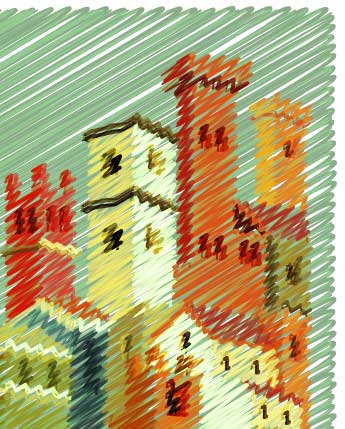
Hier is de overvloeimodi Overlay toegepast, waardoor de voorstelling
lichter wordt. Ook hier krijgt de tekening meer substantie.